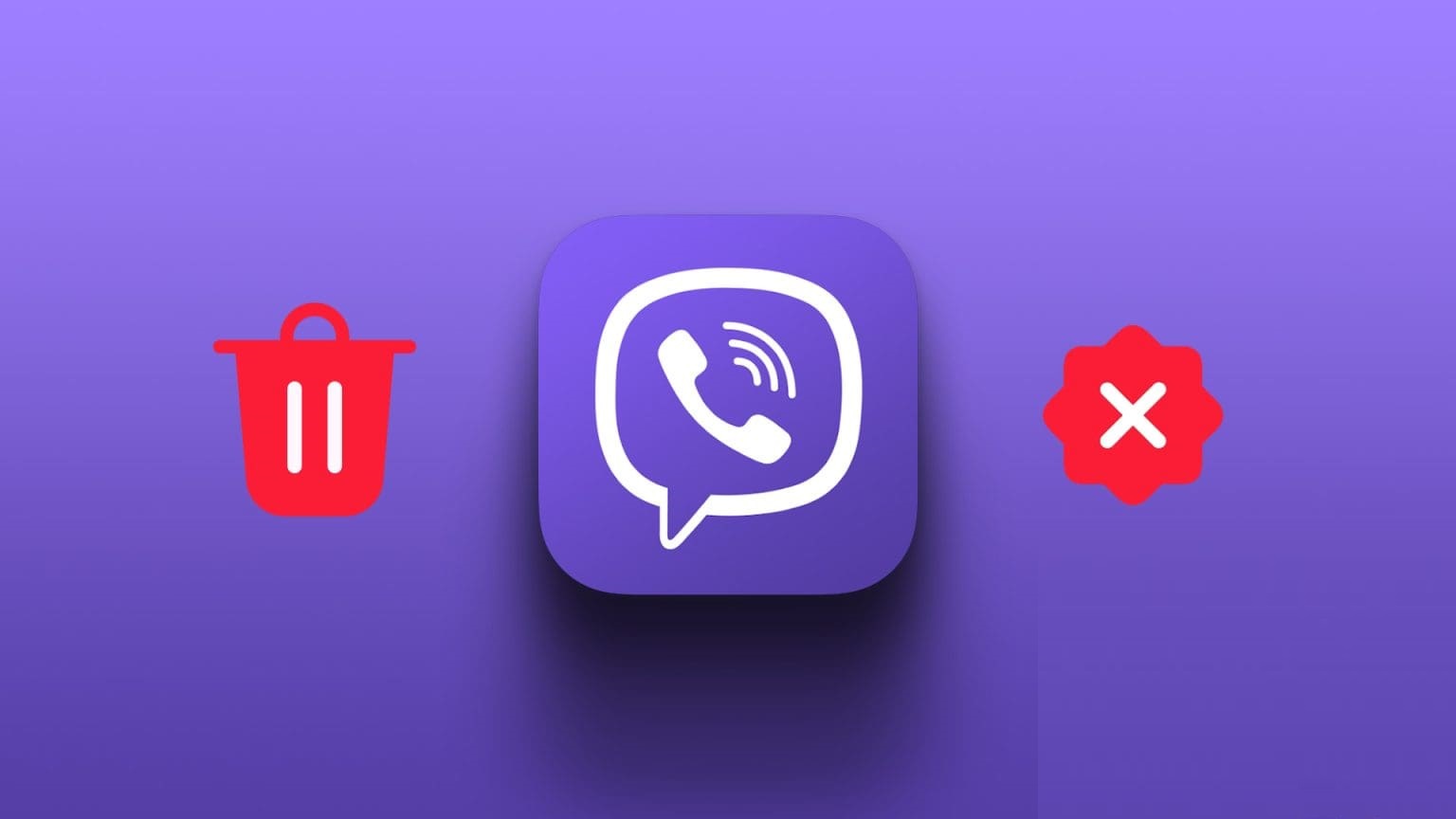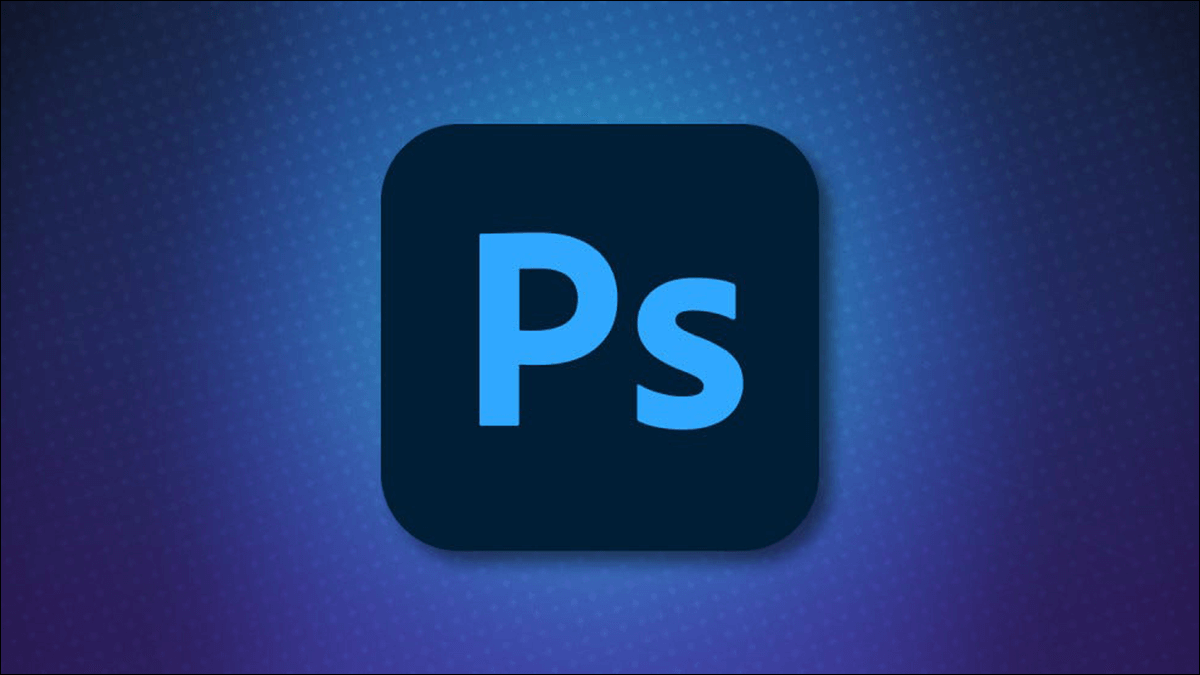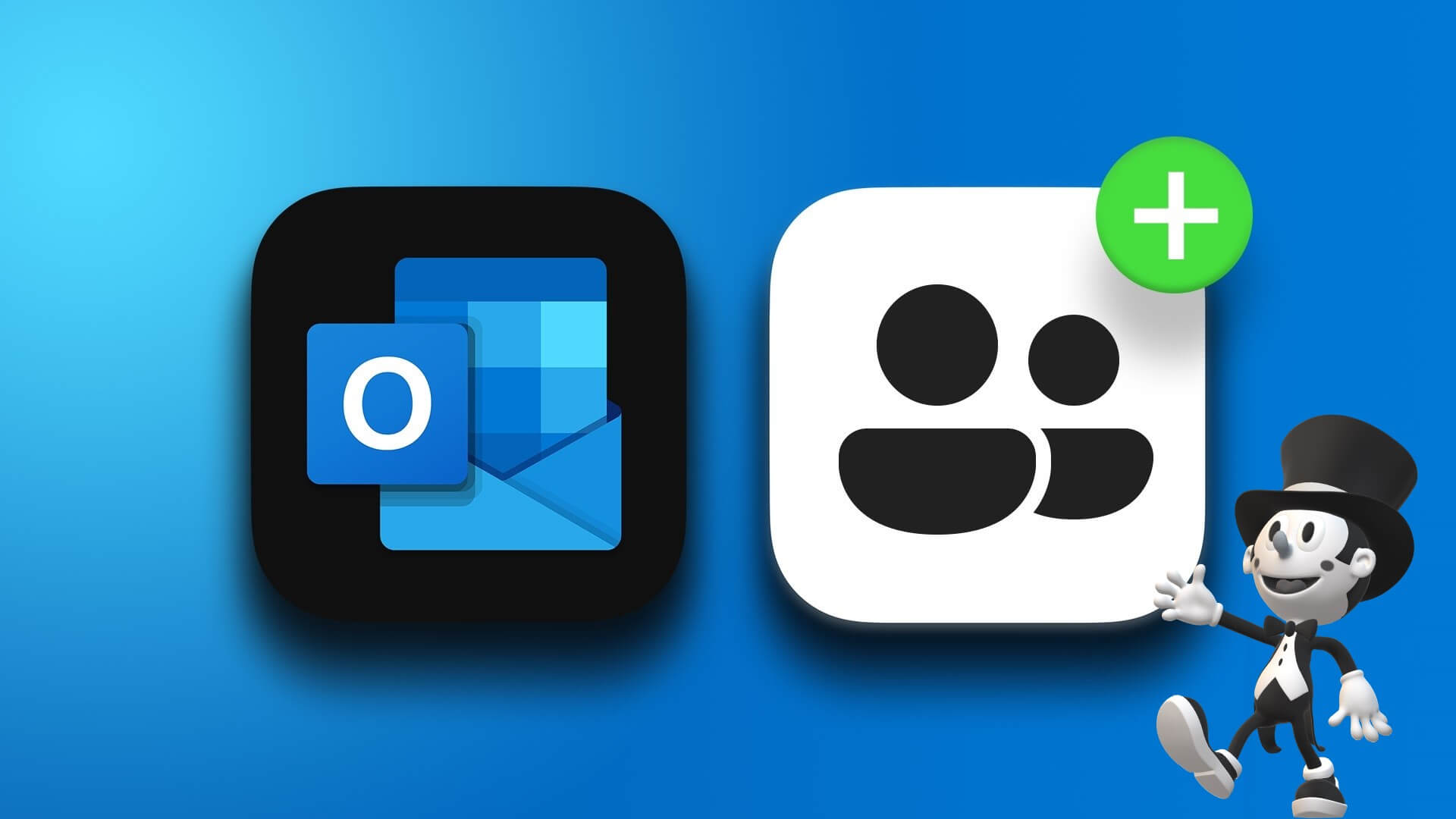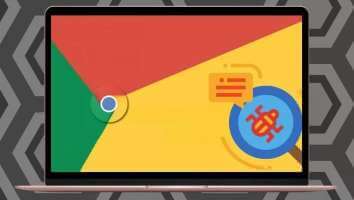Når du sender mediefiler, er det første du bør vurdere å opprettholde filkvaliteten. Dette gjelder spesielt når de fleste mobile enheter kommer med 48 MP-kameraer. WhatsApp, som er veldig sent ute til festen, har endelig lagt til muligheten til å sende høyoppløselige bilder og videoer i WhatsApp-appen.
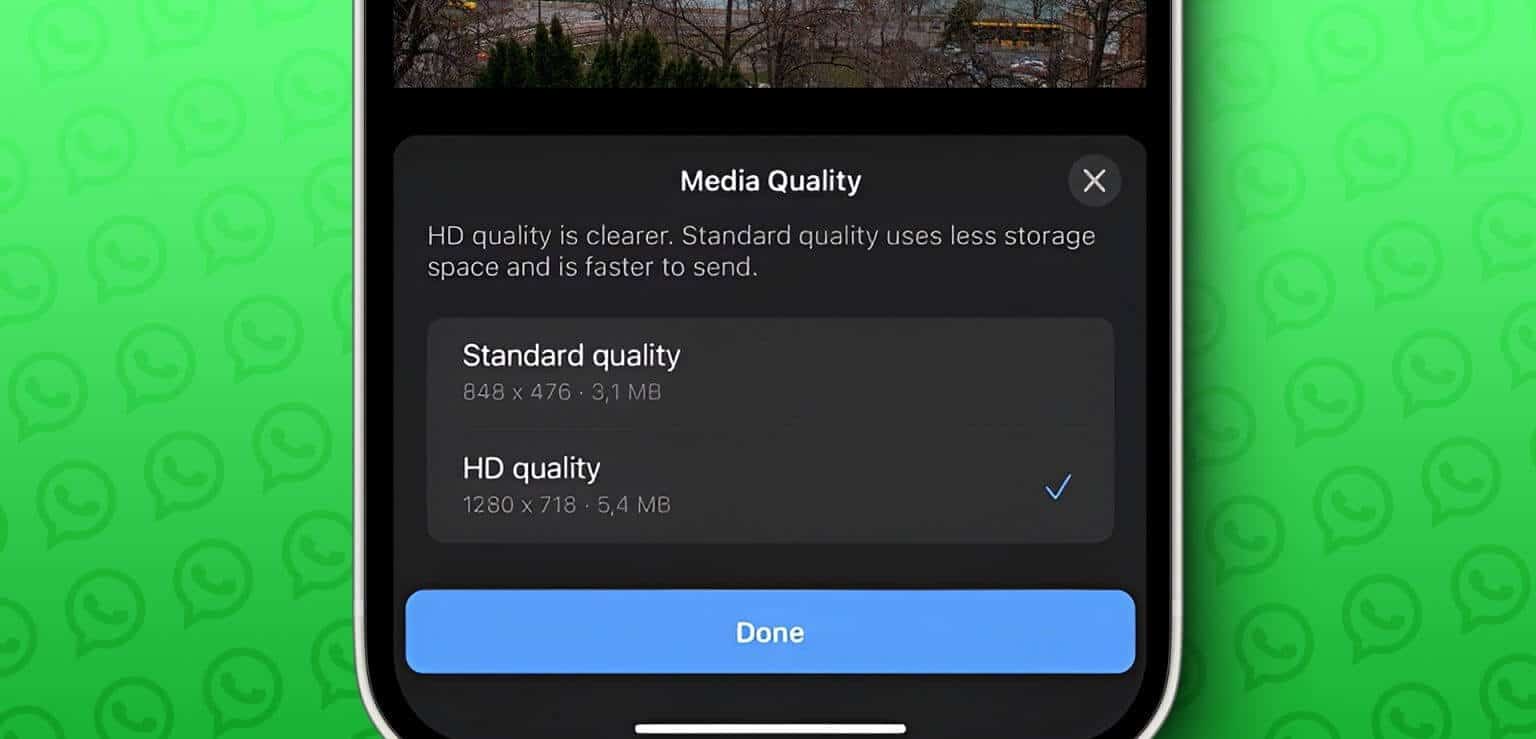
WhatsApp, en favorittapp for millioner, er et flott verktøy for å kommunisere og holde kontakten. Dette er også en av grunnene til at det nylig lagt til alternativet for å sende HD-bilder og -videoer i WhatsApp er et sårt tiltrengt alternativ. Så la oss ta en titt på hva HD betyr på WhatsApp og gå gjennom de forskjellige måtene å sende HD-medier på i appen.
HVA ER HD PÅ WHATSAPP
Som navnet antyder, lar HD-kvalitetsalternativet i WhatsApp brukere sende media, bilder og videoer i HD-kvalitet. Dette vil gjøre det mulig for brukere å dele bilder og videoer som er skarpere og skarpere enn standard SD-oppløsning. Når du har sendt disse bildene og videoene, vil de ha en HD-logo i chattevinduet.
Ting å vite før du sender HD-bilder og -videoer på WhatsApp
Før vi viser deg fremgangsmåten, her er noen ting du bør vurdere.
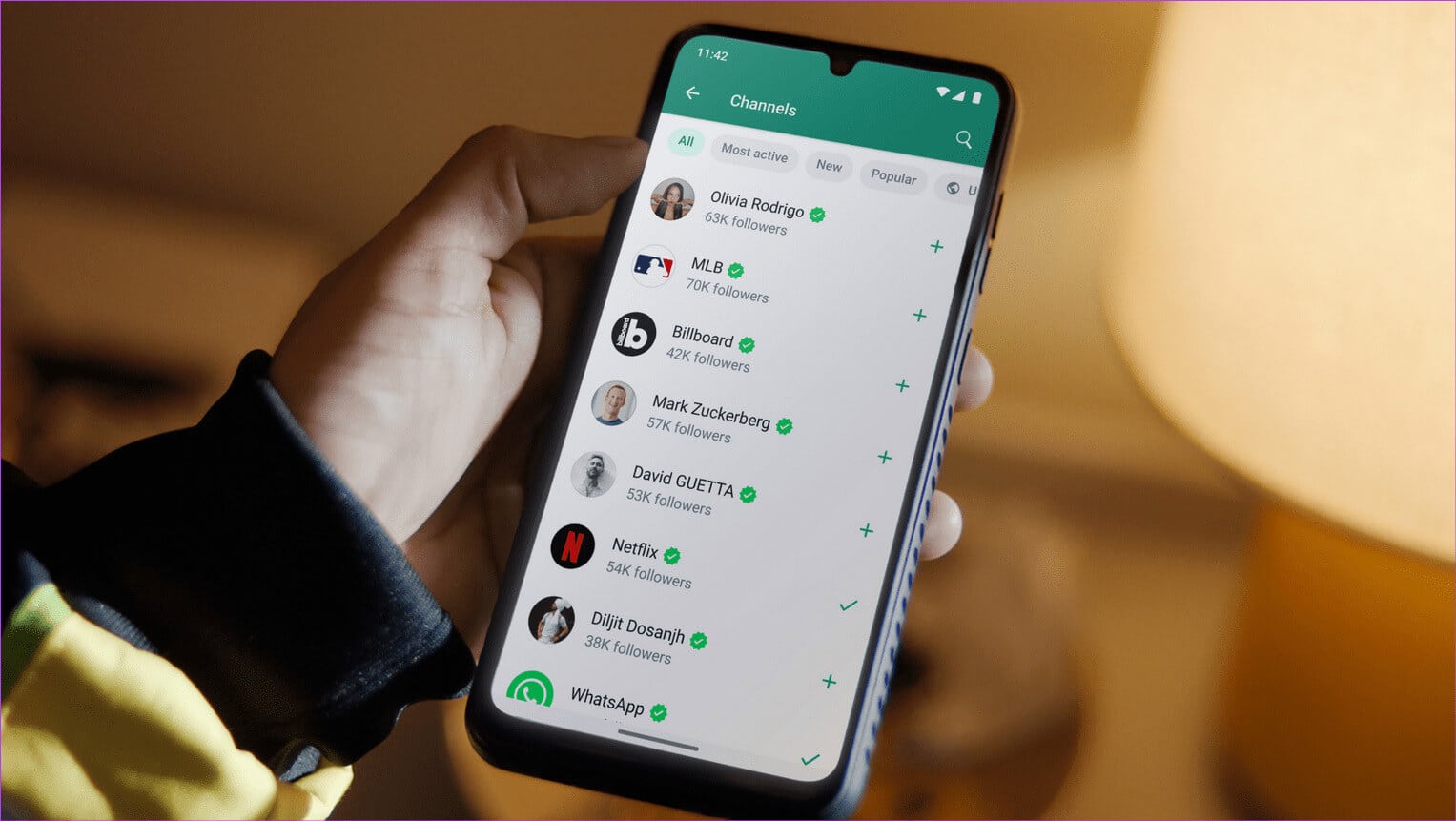
- Dette alternativet er bare tilgjengelig for bilder og videoer som opprinnelig ble tatt i høy kvalitet. Dette betyr at hvis WhatsApp oppdager at bildet eller videoen din ikke oppfyller standardene, vil dette alternativet vises grått.
- Mens du kan sende høyoppløselige bilder og videoer, er den maksimale tilgjengelige oppløsningen for øyeblikket 4032x3024 og omvendt for bilder og 1280x720 og omvendt for videoer.
- Du må velge bilde- eller videokvalitet individuelt mens du sender filen.
- Filstørrelsesgrenser vil fortsatt gjelde for bilder og videoer som sendes i høy oppløsning.
- Du må sørge for at internettforbindelsen din kan støtte opplasting eller nedlasting fordi høyoppløselige videoer og bilder vil være større enn vanlige WhatsApp-medier.
- Enheten må ha nok lagringsplass til å romme den høyoppløselige video- eller bildefilen.
- Høyoppløselige bilder og videoer vil ha et HD-ikon for å få dem til å skille seg ut.
- Bildet og videoen din kan fortsatt være komprimert for å møte maksimal oppløsning på WhatsApp.
- Dette alternativet er kanskje ikke tilgjengelig når du bruker WhatsApp-skrivebordsapplikasjonen. WhatsApp Web-brukere kan imidlertid sende høyoppløselige bilder hvis funksjonen er tilgjengelig for din plassering.
- WhatsApp må være oppdatert for å få tilgang til denne funksjonen.
HVORDAN SENDE HD-BILDER OG VIDEOER PÅ WHATSAPP-MOBILEN
For å sende bildet eller videoen uten å kompromittere bildekvaliteten, bruk delingsalternativene som er tilgjengelige i WhatsApp-mobilappen og velg den relevante kvaliteten. Følg trinnene nedenfor for å gjøre dette.
Trinn 1: Åpne WhatsApp-mobilapplikasjonen.
Trinn 2: Her, klikk på Kontakt Relatert fra chattevinduet.
Steg 3: Klikk nå på ikonet binders. iOS-brukere kan trykke på + .ikon i nedre venstre hjørne.
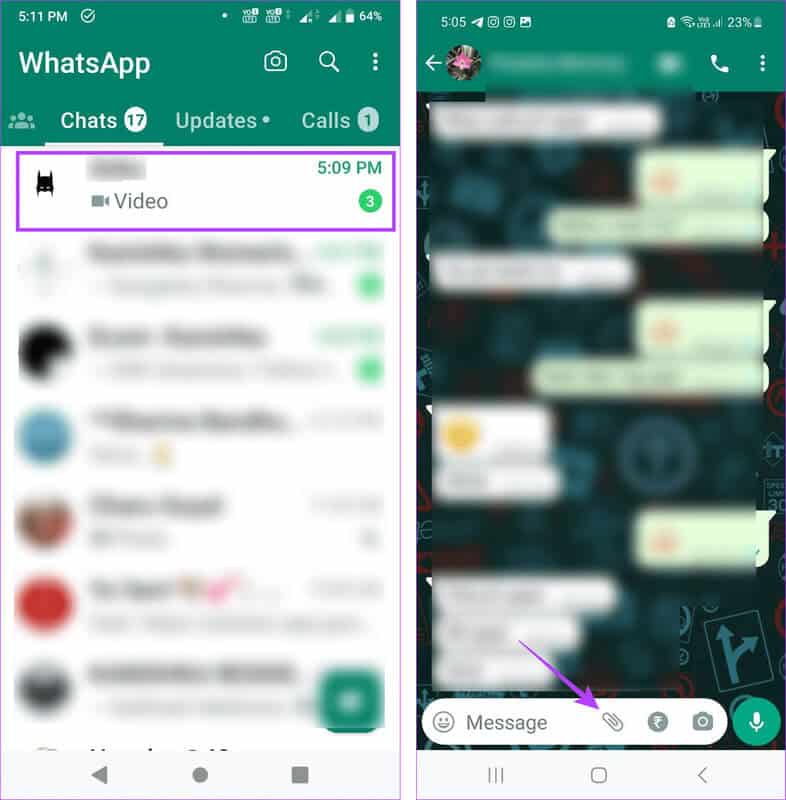
Trinn 4: Klikk på utstilling av alternativer.
Merk: Hvis du bruker WhatsApp iOS-appen, trykk på "Foto- og videobibliotek".
Trinn 5: Her, klikk på Bilde أو videoen aktuell.
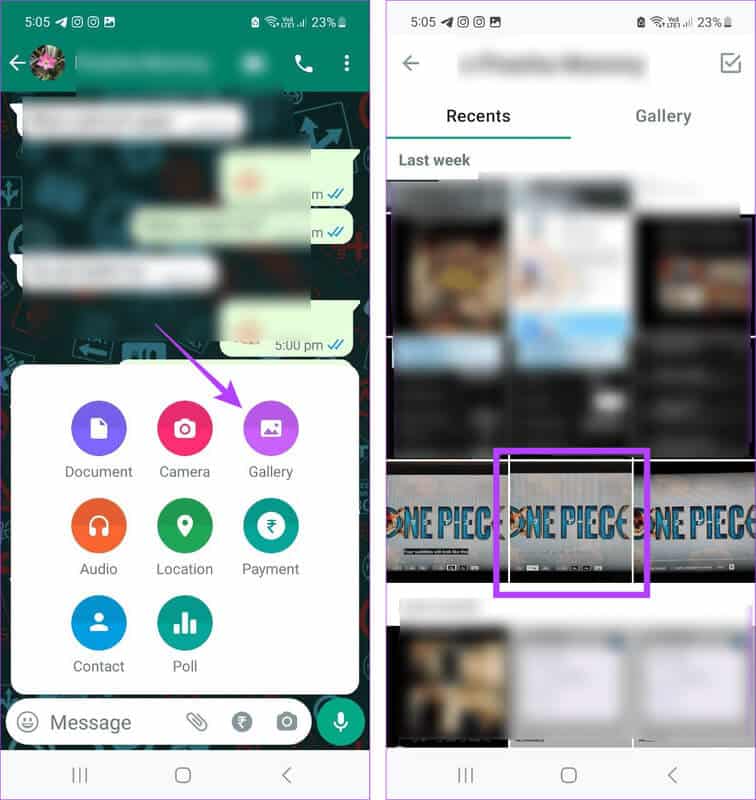
Steg 6: Fra menyalternativene trykker du på ikonet HD.
Trinn 7: Velg et alternativ HD-kvalitet.
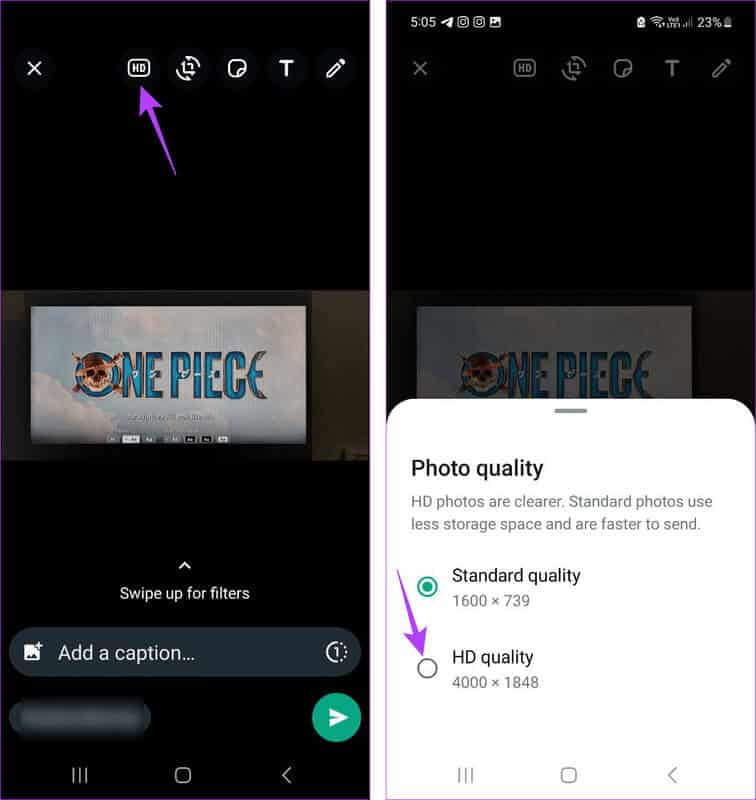
Trinn 8: Når du er ferdig, trykk sende.
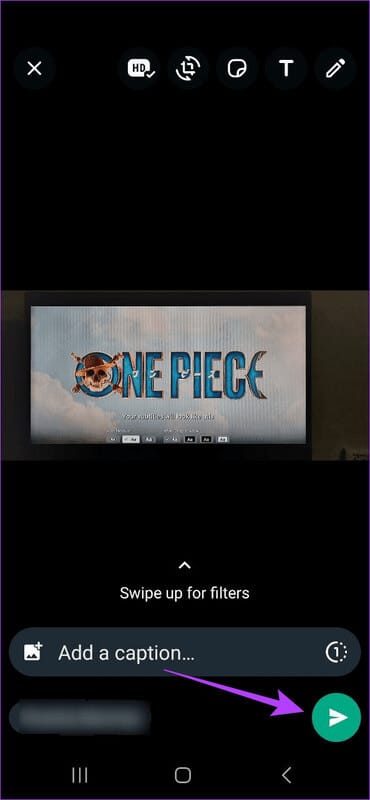
Dette vil sende høyoppløselige bilder og videoer.
Hvordan bruke WhatsApp web for å sende høyoppløselige bilder
Akkurat som med WhatsApp-appen på mobiltelefonen din, kan du også sende høyoppløselige bilder via WhatsApp-nettet. Vær imidlertid oppmerksom på at du kanskje ikke kan sende HD-videoer for øyeblikket da dette alternativet ikke er tilgjengelig for øyeblikket. Slik gjør du det.
Trinn 1: åpen web WhatsApp på hvilken som helst nettleser ved å bruke lenken nedenfor.
Trinn 2: Her, gå til Kontakt Relatert til.
Steg 3: Trykk deretter på + ikon.
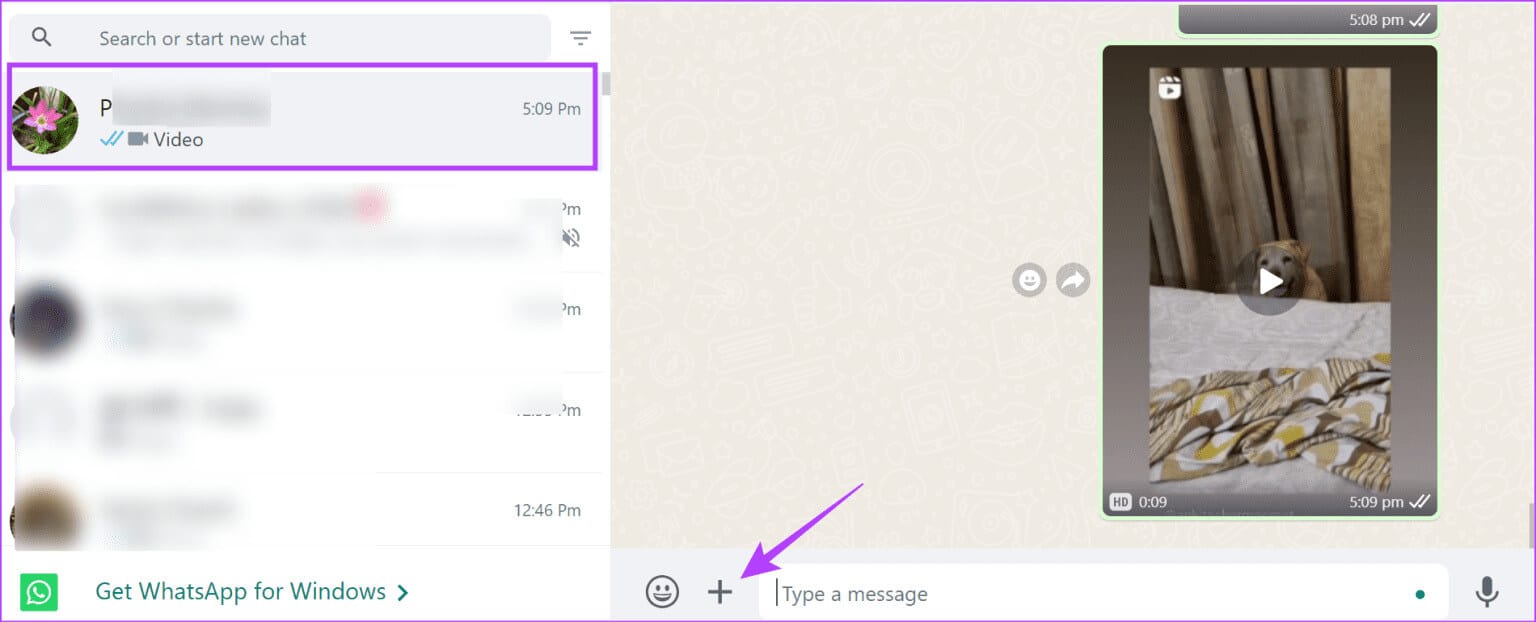
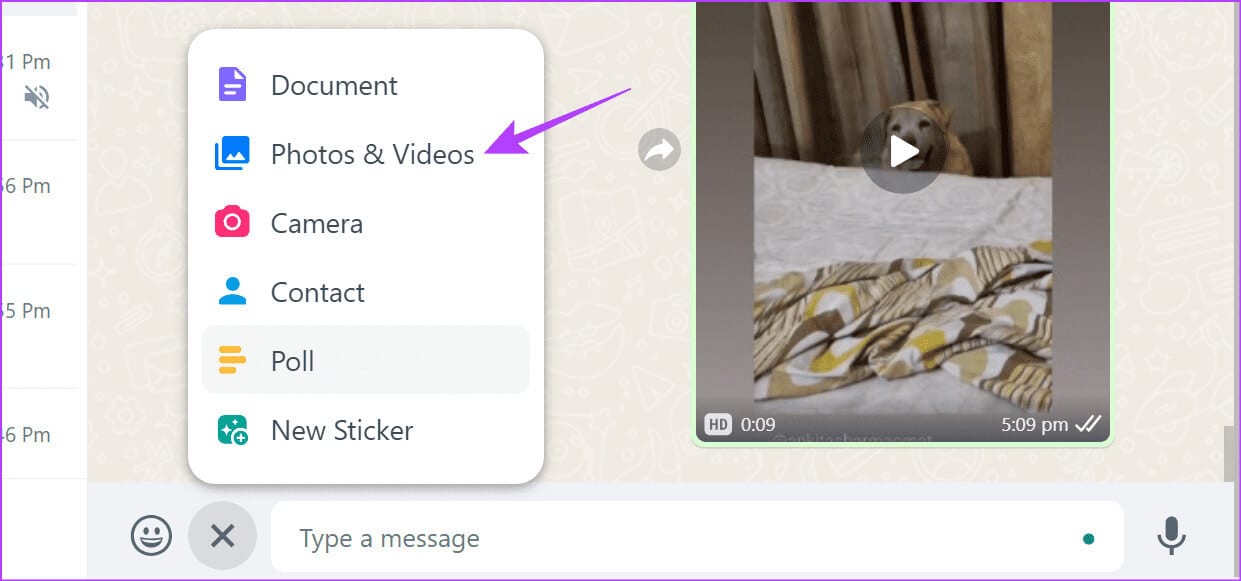
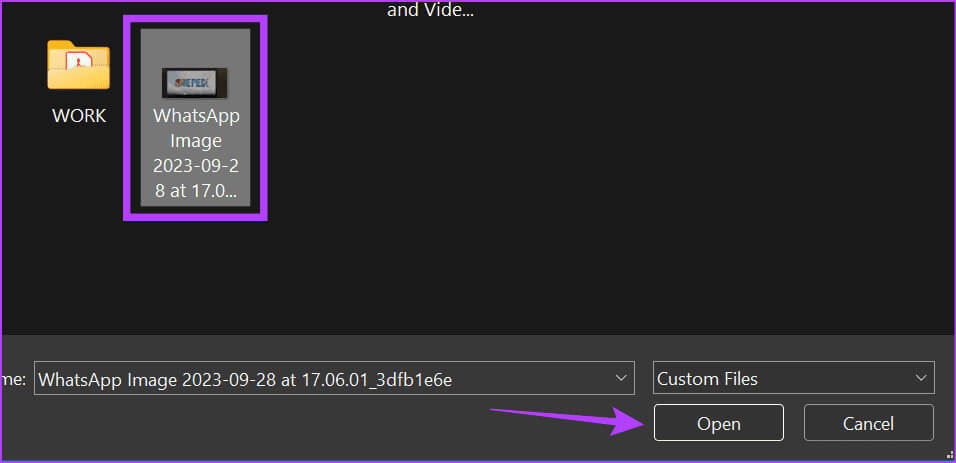
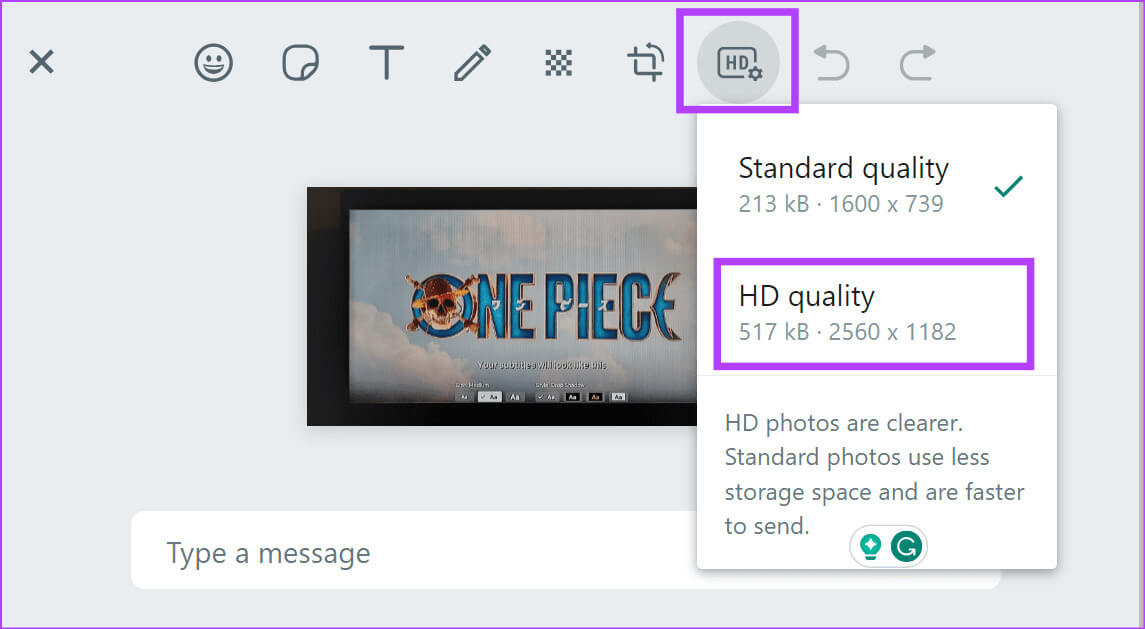
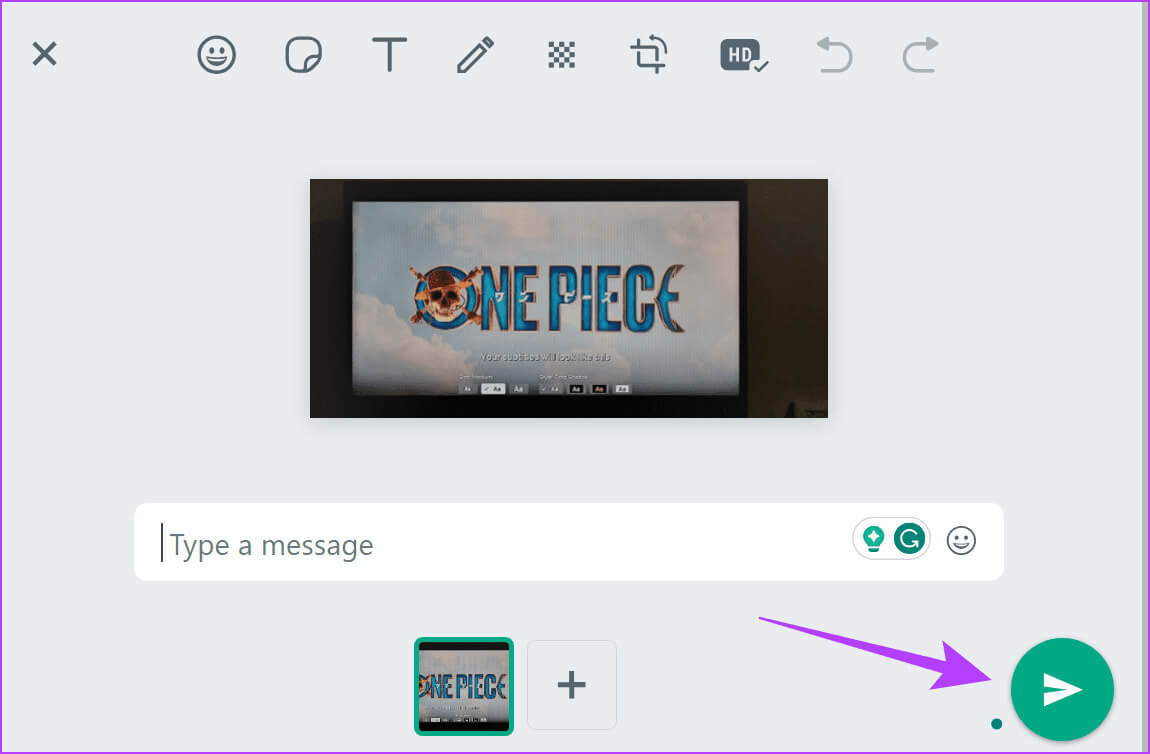
Hvordan finne og lagre høyoppløselige bilder og videoer på WhatsApp
Det kan hende du har forhindret WhatsApp fra automatisk å lagre bilder eller videoer på enheten din. I dette tilfellet kan du lagre dem separat ved å bruke WhatsApp-menyalternativer, på samme måte som du lagrer vanlige bilder. Men før du fortsetter, sørg for at videoen eller bildet du lagrer faktisk er HD. Slik gjør du det.
på Android
Trinn 1: Åpne WhatsApp Android-applikasjonen.
Trinn 2: Her, klikk på Kontakt Relatert til.
Steg 3: Deretter må du kontrollere at bildet eller videoen inneholder et ikon HD-visuelt.
Trinn 4: Når du er ferdig, trykk bilde eller video.
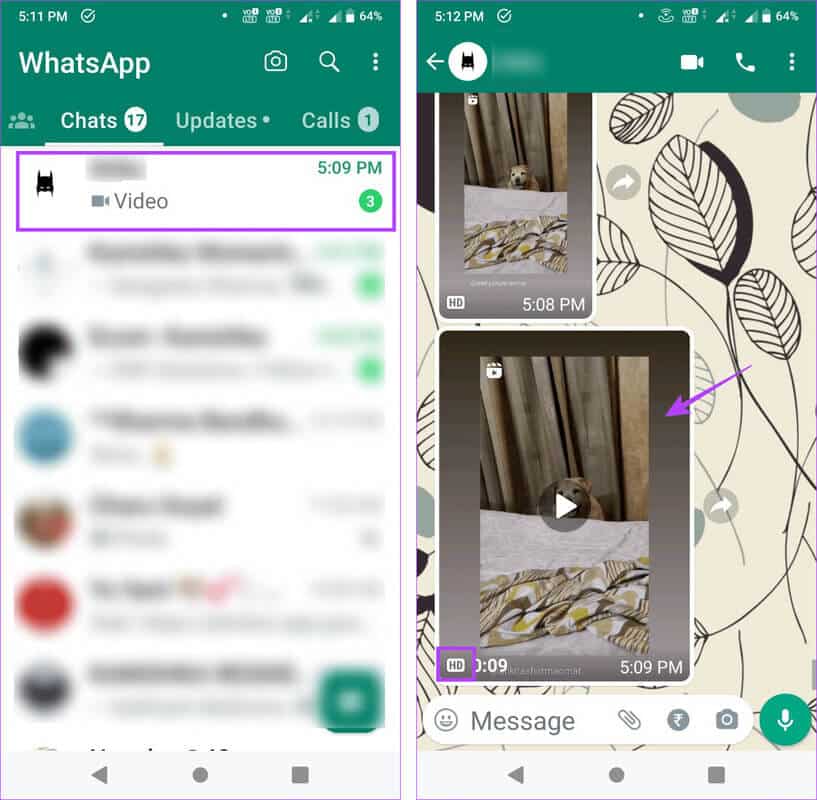
Trinn 5: Trykk på øverst til høyre Ikon med tre prikker.
Steg 6: Fra menyalternativene trykker du på lagre.
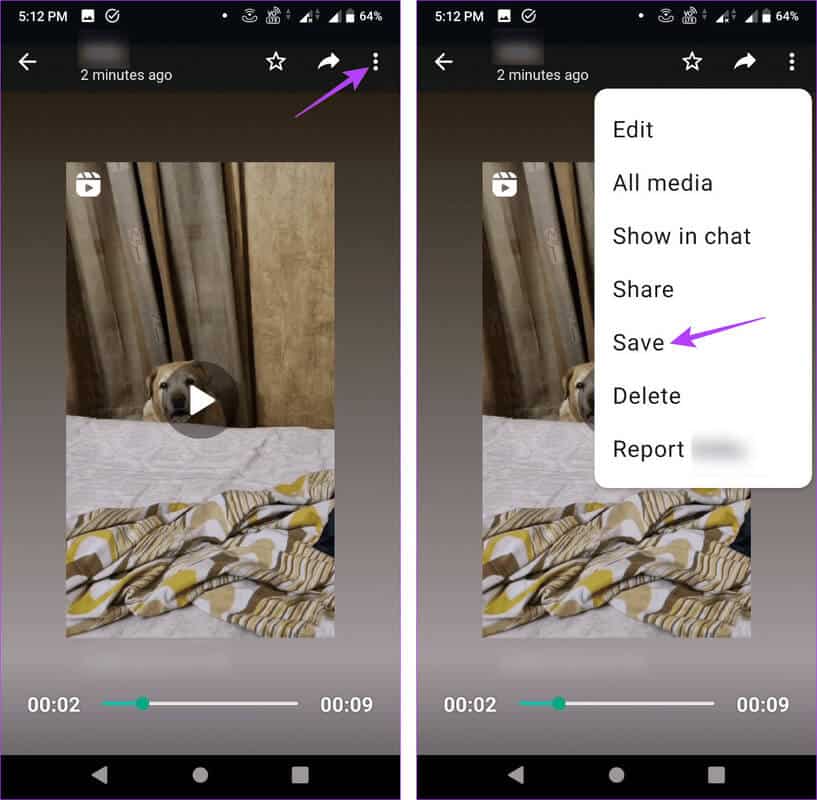
på iPhone
Trinn 1: I søknaden iOS WhatsApp, trykk på den aktuelle kontakten.
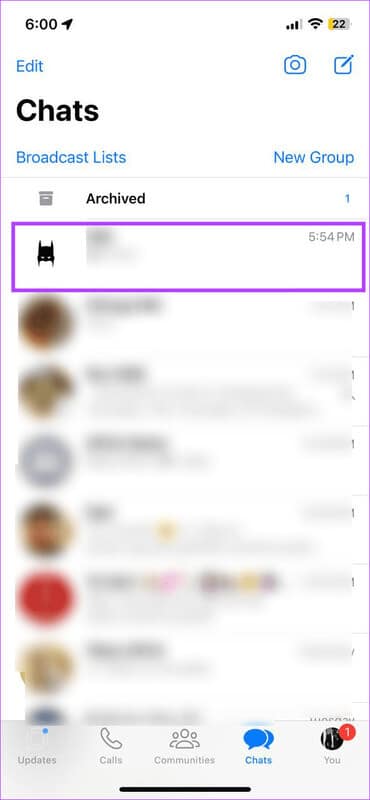
Trinn 2: Gå nå til bildet eller videoen du laster opp HD-ikon Og trykk lenge på den.
Steg 3: Fra alternativene trykker du på lagre.
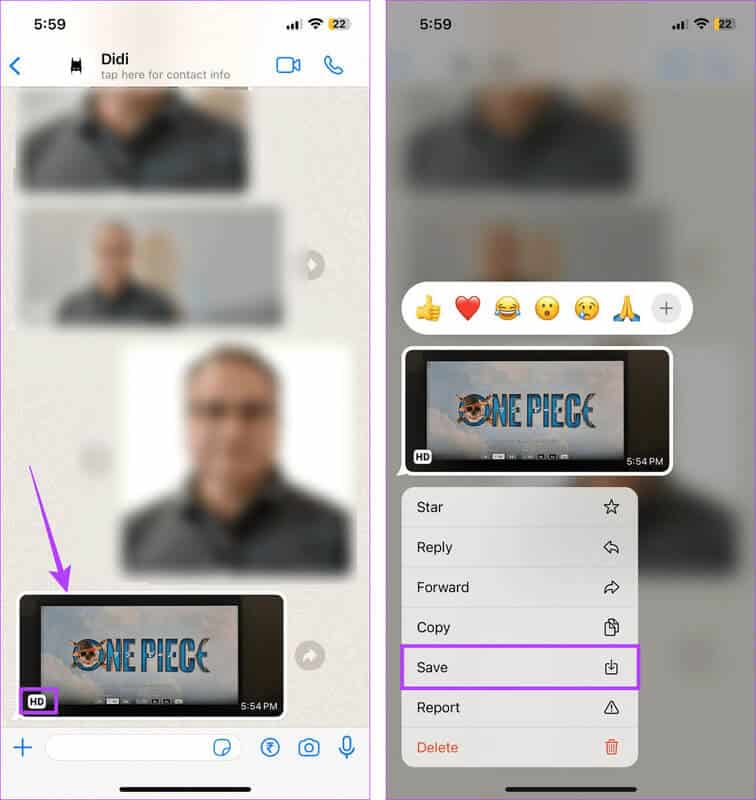
På WhatsApp-nettet
Trinn 1: Åpne WhatsApp-nettet i hvilken som helst nettleser.
Trinn 2: Gå til den aktuelle kontakten og sjekk media med HD-ikon.
Steg 3: Trykk på Valgte medier.
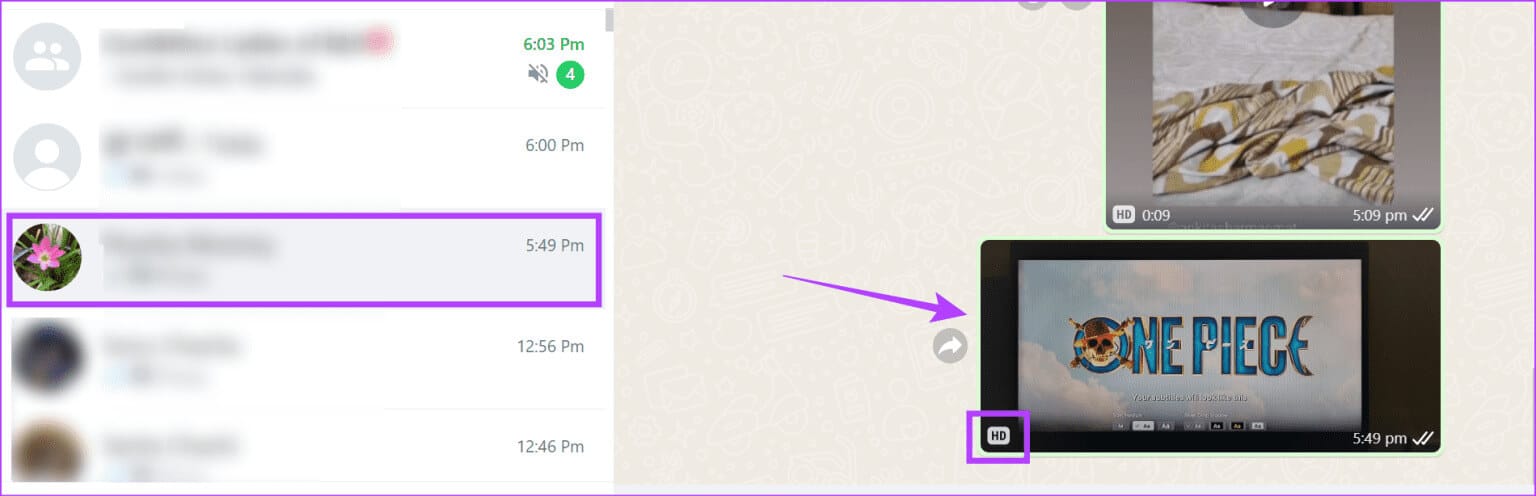
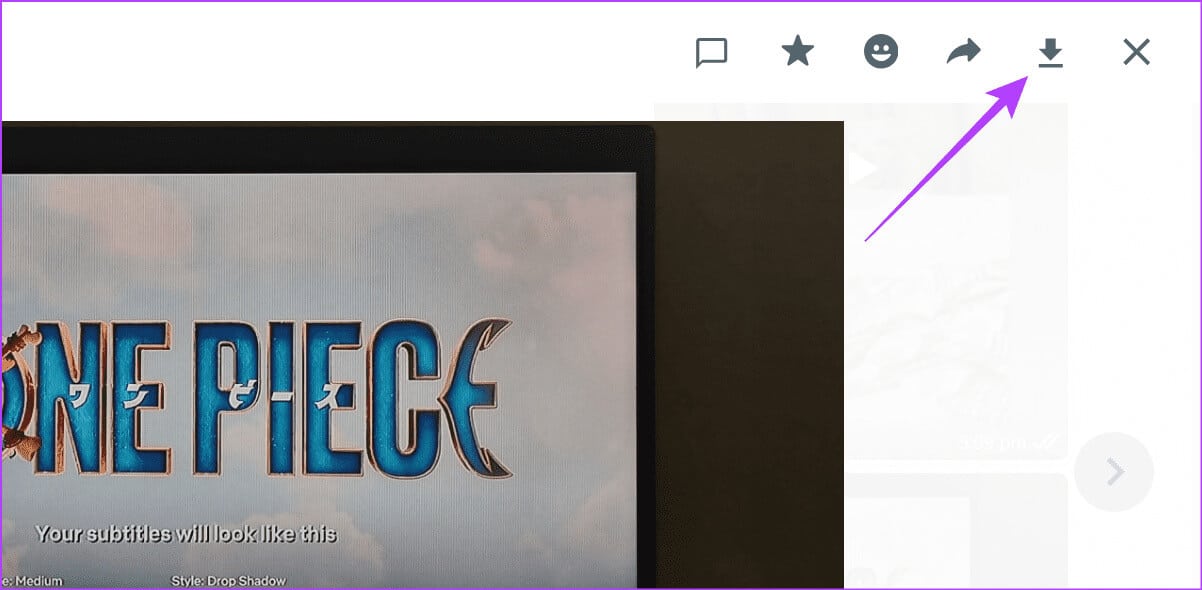
vanlige spørsmål:
Q1. Hva er maksimal oppløsning for HD-bilder og -videoer på WhatsApp?
Svar: Hvis du vil sende høyoppløselige medier ved hjelp av WhatsApp-mobilappen, får du HD-kvalitet på 3024x4032 eller 4032x3024 for bilder og 1280x720 eller 720x1280 for videoer. På WhatsApp-nettet kan du imidlertid få et alternativ med litt lavere oppløsning.
Q2. Kan du angi at alle bilder og videoer skal vises i HD som standard på WhatsApp?
Svar: Nei, du må velge bildekvalitet manuelt mens du sender HD-bilder og videoer på WhatsApp. Foreløpig er det ikke noe alternativ for å aktivere det permanent.
Send høyoppløselige bilder og videoer
Muligheten til å sende bilder av høy kvalitet på WhatsApp er nyttig. Så vi håper denne artikkelen hjelper deg å forstå prosessen med å sende HD-bilder og -videoer på WhatsApp bedre. Du kan også sjekke forklaringen vår hvis du vil Send bilder i originalstørrelse på WhatsApp.